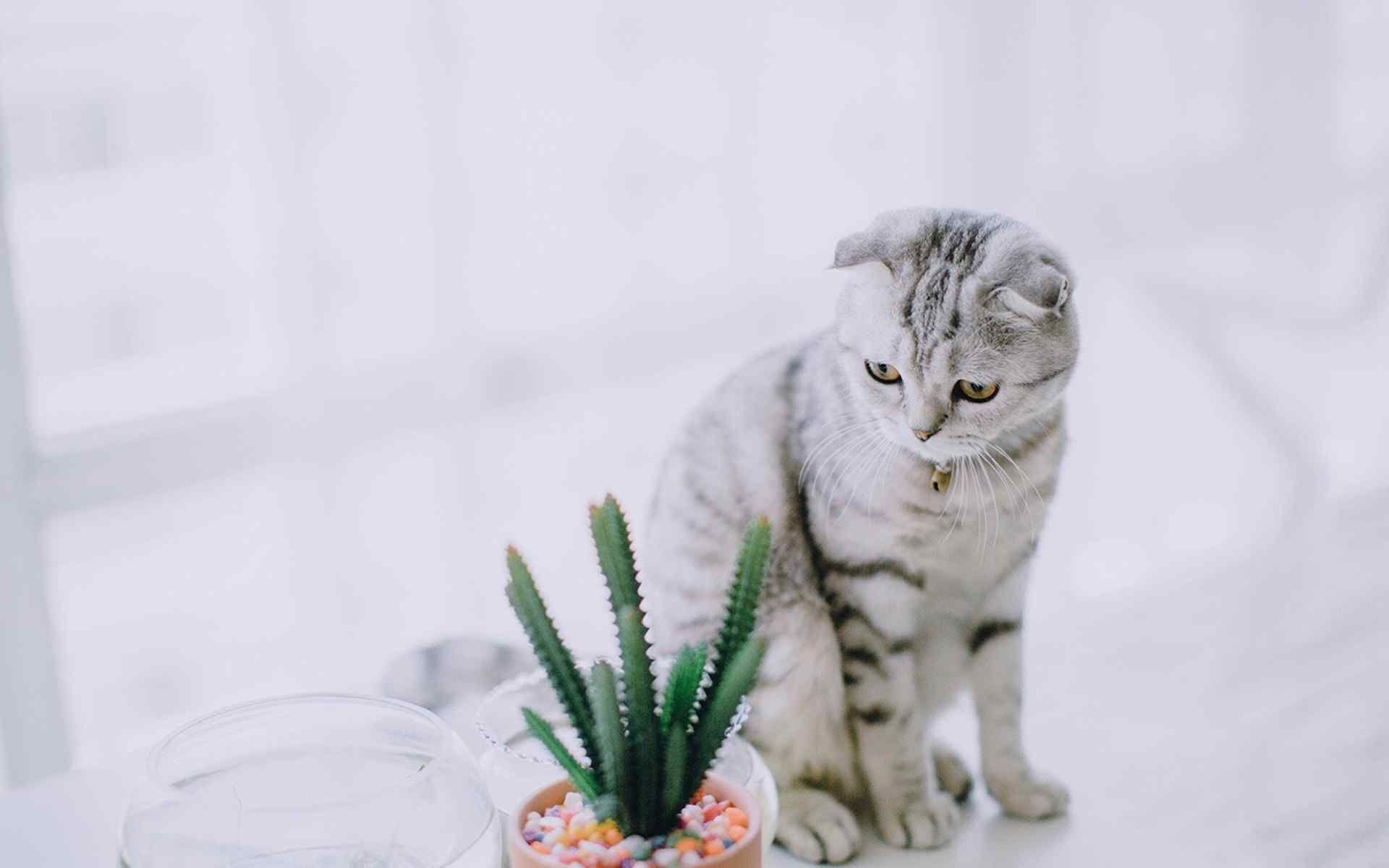表格行高怎么设置,如何设置表格的行高和列宽
摘要方法一选中表格要设置行高的所有行表格行高怎么设置,右键,行高,设定你要的行高值,确定。选中表格要设置行高的所有列,右键,列宽,设定你要的列宽值,确定。方法二选中表格要设置行高的所有行,在工具栏中选中“
方法一
选中表格要设置行高的所有行表格行高怎么设置,右键,行高,设定你要的行高值,确定。
选中表格要设置行高的所有列,右键,列宽,设定你要的列宽值,确定。
方法二
选中表格要设置行高的所有行,在工具栏中选中“格式”,在下拉菜单中选择,行,设定行高值。
选中表格要设置行高的所有列,在工具栏中选中“格式”,在下拉菜单中选择,列,设定列宽值。
方法三
双击列与列之间的边线,这样可以得到整列内容的最适应的列宽。
双击行与行之间的边线,这样可以得到整行内容的最适应的行高值。